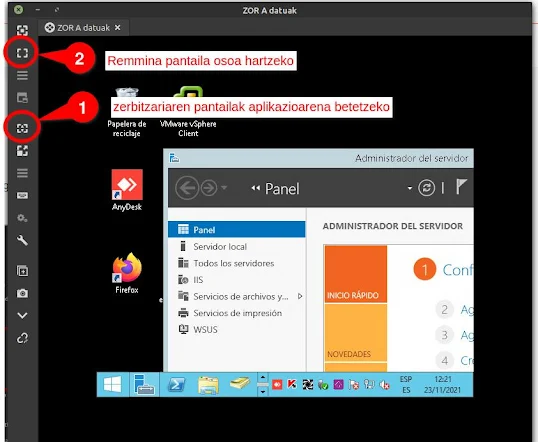Luberri sistema prestatuta dator Windows domeinu batean sartu ahal izateko (horretarako Pbis Open eta libpam aplikazioak erabiltzen ditu).
Zertarako sartu domeinuan?
- Domeinuko edozein erabiltzailek ordenagailua erabili ahal izateko erabiltzaile izena eta pasahitza sartuta. Bestela administratzaileak bakoitzari erabiltzaile bana sortu behar dio.
- Zerbitzarian partekatuta dauden karpetak erabili ahal izateko. Nork bere erabiltzaile izenekoa eta bere erabiltzaile-taldeari dagozkionak.
Ordenagailua domeinuan sartu ahal izateko sarera konektatuta egon behar du kablez edo wifiz.
Sartzeko scripta hemen dago: Aplikazioak > Sistemaren tresnak > Domeinuan-sartu
Kontuan izan eskatzen den administratzailea ez dela ordenagailukoa domeinukoa baizik.
Behin datuak sartuta segundo batzuen ondoren pantailan agertuko da SUCCESS hitza adierazten duena prozesua behar bezala osatu dela. Success-en ordez errore mezu bat agertzen bada ordenagailua ez dago sarera konektatuta edo daturen bat gaizki sartu dugu. Hortik aurrera administratzailearen saioa itxi dezakezu eta domeinuko edozein erabiltzailearekin sartu.
Sartzean, goiko paneleko eskuin aldean, erabiltzailearen izena agertuko da eta fitxategien arakatzailean dagozkion zerbitzariko karpetak: pertsona eta orokorraz gain irakasle, ikasle edota administraziokoa. Agertuko ez balira bi arrazoiengatik izan daiteke: ez daukagu pam_mount.conf.xml fitxategia behar bezala konfiguratuta edo ordenagailuari ez dio eman karpeta partekatuak hautemateko. Lehenengo kasuan begiratu mezu hau eta bigarrenean, ordenagailua itzali gabe, saioa amaitu eta saioa hasi.